Hvordan Fixer Jeg Video Lag på Windows 11?

For at løse video lag problemer på Windows 11, opdater dine grafikdrivere til den nyeste version og deaktiver hardwareacceleration.
Google Chrome-udvidelser er sjove at arbejde med. De tager din produktivitet til det næste niveau . Og ligesom enhver anden applikation eller software kan du installere eller fjerne Chrome-udvidelser, når du vil, især hvis en applikation er uønsket eller potentielt farlig .
Men hvad hvis du ikke er i stand til at fjerne en Chrome-udvidelse? Hvad hvis få Chrome-udvidelser virker, går ned, får dit system til at gå ned eller i værste fald kommer til at virke ondsindet, og du bare ikke er i stand til at deaktivere sådanne Chrome-udvidelser? Måske bliver du offer for browserkapring; vi har dækket en hel del om, hvad det er, og hvordan du kan forhindre dig selv i at kapre browseren .
Lad os være forberedt på ethvert sådant tilfælde og lære, hvordan du sletter Chrome-udvidelser, som bare nægter at slette. Men lad os først komme ned til det grundlæggende og se, hvordan du sletter Chrome-udvidelsen. Hvis du kender denne proces og stadig ikke er i stand til at slette en Chrome-udvidelse, kan du dykke ned i nogle mere effektive måder. Sådan slettes Chrome-udvidelsen grundlæggende –
På trods af at du går videre med de ovennævnte trin, kan du til tider stadig ikke fjerne eller endda deaktivere en Chrome-udvidelse eller et plug-in. I stedet skal du muligvis se "denne udvidelse er administreret og kan ikke fjernes eller deaktiveres". I sådanne tilfælde er her nogle andre måder, du kan slette en Chrome-udvidelse på.
Måder at afinstallere eller slette Chrome-udvidelser, når de ikke kan slettes
Metode 1: Slet Chrome-udvidelser ved hjælp af File Explorer
Her er et fint lille trick, der skal hjælpe dig med at fjerne Chrome-udvidelser, som du bare ikke kan fjerne ved at klikke på knappen Fjern. Vi skal bruge File Explorer på vores system for at slippe af med udvidelser.
Men før du åbner filstifinderen, er her, hvad vi vil have dig til at gøre. Vi vil have dig til at notere Chrome-udvidelsens id, som du vil fjerne. Her er hvordan du kan gøre det –
1. Skriv chrome://extensions og aktiver udviklertilstanden, som du finder øverst til højre
2. Vælg din udvidelse og kopier dens ID som vist på skærmbilledet nedenfor
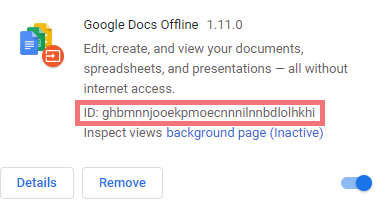
Hvis din File Explorer er holdt op med at fungere, så fortvivl ikke! Det har vi også fixet til!
C:\Users\admin\AppData\Local\Google\Chrome\User Data\Default\Extensions
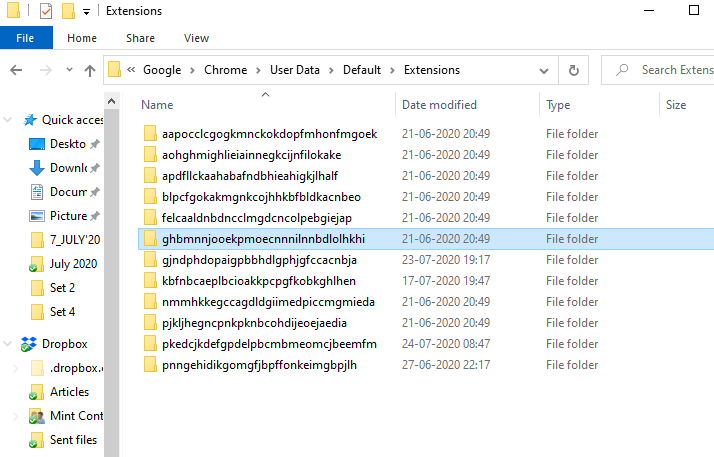
Metode 2: Brug en antivirussoftware
Det anbefales altid at have antivirussoftware. Især i dette tilfælde, når du ikke er i stand til at slette eller deaktivere Chrome-udvidelser, kan det være, at udvidelsen er alvorligt inficeret med en virus eller malware. Hvis det ikke fjernes i tide, kan det ødelægge fantasien.
Vi har allerede nævnt nogle af de bedst betalte og gratis antivirus til Windows . Vi anbefaler at bruge Systweak Antivirus. Den scanner alle slags trusler såsom malware og vira i realtid og tilbyder dig også sikker skudbeskyttelse mod nul-dages angreb . Til at begynde med tilbyder det tre slags hurtige, dybe og brugerdefinerede, hvor du kan vælge enten at scanne kritiske områder eller mapper og filer efter eget valg.
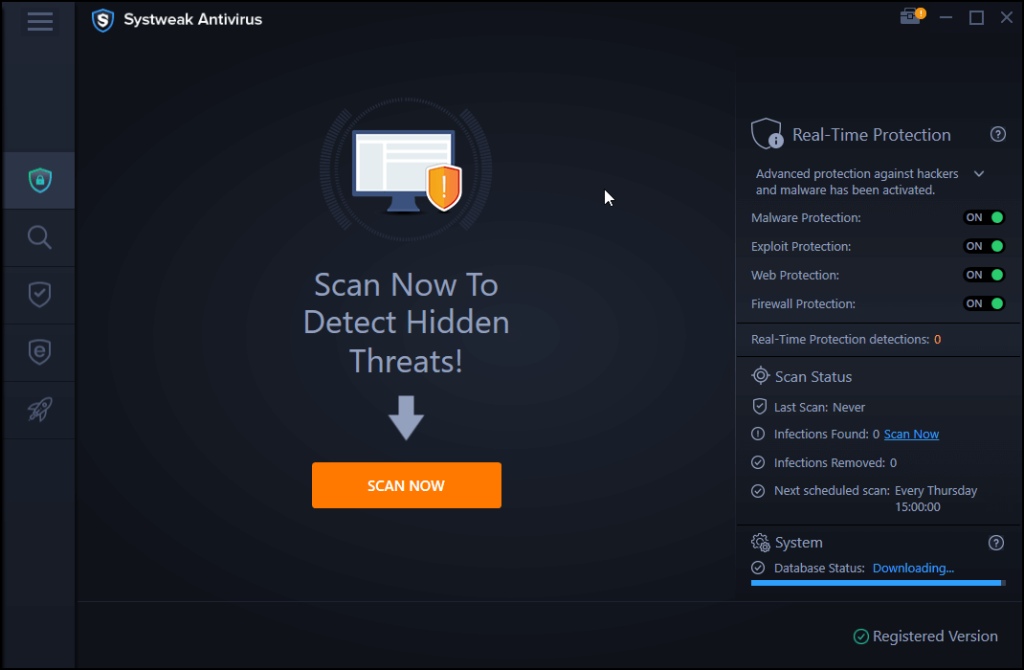
Metode 3: Brug Chromes eget oprydningsværktøj
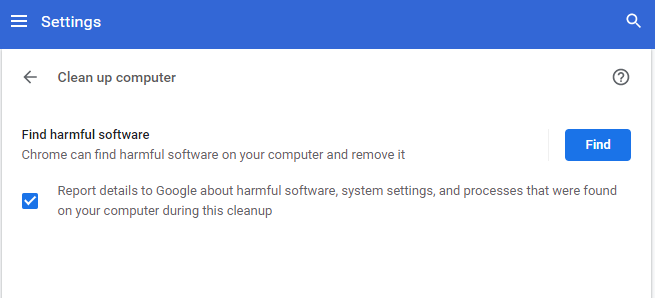
Da vi fornemmer en ondsindet Chrome-udvidelse, er her et potent forsvar. Denne metode har allerede vist sig at være robust til fjernelse af popup-vinduer, uønskede annoncer og malware, og i de fleste tilfælde burde den også være i stand til at slette den skyldige Chrome-udvidelse. Så for at bruge dette værktøj -
Læs også: Her er løsningen til at crashe Shockwave Flash på Chrome
Metode 4: Nulstil indstillinger til oprindelige standarder
Ligesom metode nr. 3 kan du prøve at nulstille indstillingerne til standardindstillingerne; måske så vil du være i stand til at slippe af med Chrome-udvidelser, som du ikke er i stand til at slette under normale omstændigheder –
Til sidst
Hvis du indtil nu ikke har været i stand til at fjerne Chrome-udvidelser, håber vi, at ovenstående rettelser har hjulpet dig med at fjerne dem. Hvis rettelserne virkede for dig, skal du stemme op på denne blog, indsende dine forslag i kommentarfeltet nedenfor og glem ikke at følge os på YouTube og Facebook .
For at løse video lag problemer på Windows 11, opdater dine grafikdrivere til den nyeste version og deaktiver hardwareacceleration.
Vi har brugt lidt tid med Galaxy Tab S9 Ultra, og den er den perfekte tablet til at parre med din Windows PC eller Galaxy S23.
Lær hvordan du fremhæver tekst med farve i Google Slides appen med denne trin-for-trin vejledning til mobil og desktop.
Mange nyhedsartikler nævner det "mørke web", men meget få diskuterer faktisk, hvordan man får adgang til det. Dette skyldes hovedsageligt, at mange af de hjemmesider, der findes der, huser ulovligt indhold.
Indstil timere til Android-apps og hold brugen under kontrol, især når du har vigtigt arbejde, der skal gøres.
At vide, hvordan man ændrer privatlivsindstillingerne på Facebook på en telefon eller tablet, gør det lettere at administrere din konto.
Lær alt om PIP-tilstand i Google Chrome, og hvordan du aktiverer det for at se videoer i et lille billede-i-billede-vindue, ligesom du kan på dit TV.
Hav det sjovt i dine Zoom-møder med nogle sjove filtre, du kan prøve. Tilføj en halo eller se ud som en enhjørning i dine Zoom-møder med disse sjove filtre.
Opdag hvordan du nemt og hurtigt kan aktivere mørk tilstand for Skype på din Windows 11 computer på mindre end et minut.
Så, du har fået fat i denne slanke og kraftfulde enhed, og det er stort set alt, hvad du har drømt om, ikke? Men selv de bedste gadgets har brug for en pause.






